Otázka
Problém: Ako opraviť 0x89231806: Vaše nastavenia siete blokujú skupinový chat?
Ahoj. Zakaždým, keď sa pokúšam chatovať v mojej aplikácii Xbox, zobrazí sa nasledujúca chyba: Nastavenia siete blokujú skupinový chat [0x89231806]. Je to veľmi nepríjemné – bráni mi to v používaní funkcie chatu. Prosím, pomôže mi to niekto opraviť? Vopred ďakujem.
Vyriešená odpoveď
Chyba 0x89231806 sa vyskytuje, keď sa používatelia pokúšajú pripojiť k skupinovému rozhovoru prostredníctvom aplikácie Xbox v systéme Windows 10. Párty chat je veľmi užitočná funkcia pri hraní hier, pretože poskytuje možnosti komunikácie so spoluhráčmi a poskytuje výhodu v zápase. Bez nej sú hráči nútení hrať bez toho, aby viedli rozhovor, čo je samozrejme mimoriadne nevýhodné.
aplikácia Xbox[1] vo Windows 10 je platforma venovaná všetkým herným veciam, umožňuje používateľom pridávať priateľov, meniť nastavenia hry, spúšťať, streamovať alebo nahrávať hry, komunikovať s ostatnými a oveľa viac. Tí, ktorí hrajú hry od Microsoftu, sú na používanie tejto aplikácie zvyknutí, takže keď sa niečo pokazí, môže to byť mimoriadne frustrujúci zážitok.
Vaše nastavenia siete blokujú skupinový chat Chyba 0x89231806 je len jedným z niekoľkých problémov, s ktorými sa používatelia stretávajú pri používaní tejto aplikácie. Napríklad hráči to povedali nepočul nikoho v skupinovom rozhovore alebo čelili iným chybám ako napr 0x80073d13.
Príjem 0x89231806 spôsobuje, že párty chat na Xboxe nefunguje úplne. Podľa správy „Vaše nastavenia siete blokujú párty chat“ sa zdá, že problém spočíva v sieti používanej na pripojenie párty chatu. Mnoho používateľov však uviedlo, že nemali problémy s používaním internetu na všetko ostatné vrátane online hrania.
Takže, ako opravíte chybu, že vaše nastavenia siete blokujú párty chat? Odpoveď na túto otázku nie je taká jednoznačná, pretože môže existovať niekoľko dôvodov, prečo sa chyba objaví na prvom mieste. Napríklad tí, ktorí používajú adaptér Teredo alebo nemajú spustené služby IPv6, môžu čeliť tomuto problému.
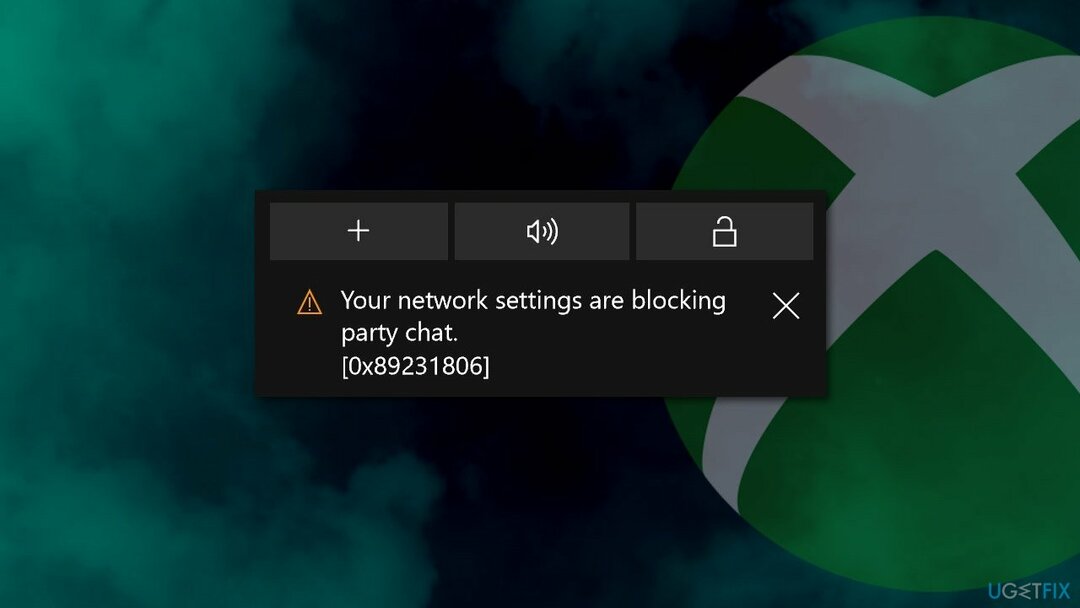
Tento problém je prítomný už niekoľko rokov, alebo skôr, hneď ako bola aplikácia Xbox predstavená v systéme Windows 10. V tomto článku preskúmame metódy, ktoré by vám pomohli vyriešiť chybu 0x89231806 a problémy s nefunkčným skupinovým chatom.
Skôr ako začnete, radi by sme vám odporučili spustiť skenovanie pomocou ReimageAutomatická práčka Mac X9. V prípade, že problém spočíva v poškodení systémových súborov, chýbajúcich súboroch DLL alebo nefunkčnom registri systému Windows[2] súbory, pomôže vám to vyriešiť chybu automaticky v priebehu niekoľkých minút. Okrem toho môže tento nástroj tiež odstrániť malvér, opraviť BSOD,[3] chráňte svoje súkromie vyčistením svojich webových prehliadačov od súborov cookie/iných webových údajov a vyčistením systému od nevyžiadanej pošty.
Oprava 1. Obnovte internetové pripojenie
Ak chcete opraviť poškodený systém, musíte si zakúpiť licencovanú verziu Reimage Reimage.
Keďže jedným z hlavných dôvodov výskytu chyby je sieťové pripojenie, jeho resetovanie vám môže poskytnúť riešenie tohto problému. Na to musíte spustiť príkazový riadok ako správca:
- Napíšte cmd vo vyhľadávaní systému Windows.
- Kliknite pravým tlačidlom myši na Príkazový riadok výsledok a vyberte Spustiť ako správca.
- Po otvorení nového okna zadajte nasledujúce príkazy a stlačte Zadajte po každom:
ipconfig /flushdns
ipconfig /registerdns
ipconfig /release
ipconfig /obnoviť
netsh winsock reset -
Reštartovať počítač a zistite, či problém pretrváva.
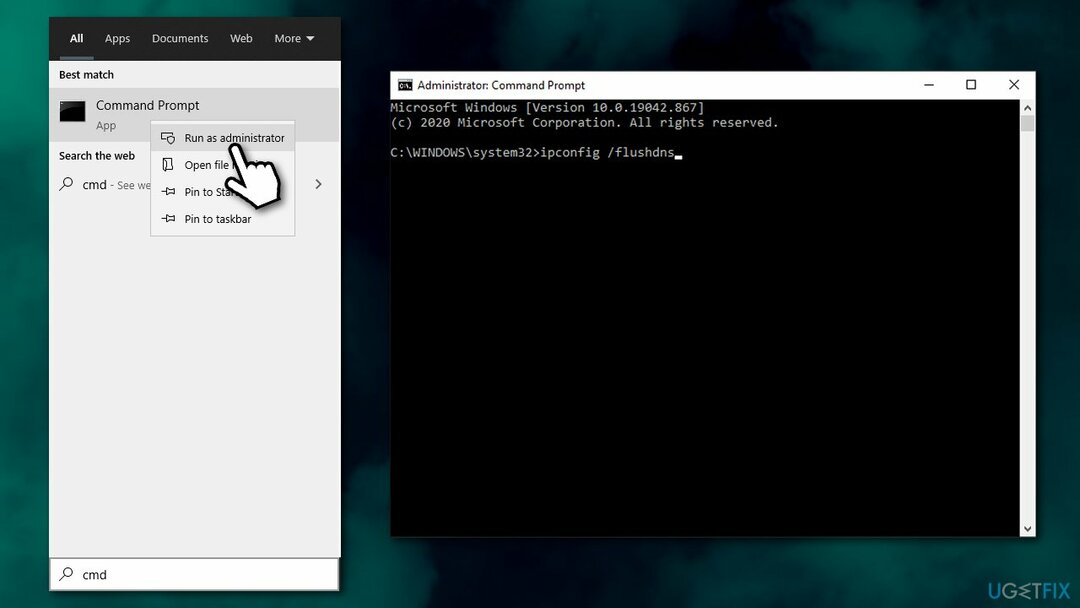
Oprava 2. Reštartujte službu IP Helper
Ak chcete opraviť poškodený systém, musíte si zakúpiť licencovanú verziu Reimage Reimage.
Microsoft používa IPv6 server na podporu komunikácie cez Xbox. Ak sa teda so službou, ktorá ju podporuje, niečo pokazí, môže to používateľom zabrániť v používaní chatu. Reštartovanie tejto služby môže vyriešiť problém:
- Napíšte služby vo vyhľadávaní vo Windowse a stlačte Zadajte.
- Prejdite nadol a nájdite Služba IP Helper.
- Kliknite pravým tlačidlom myši a vyberte Reštart.
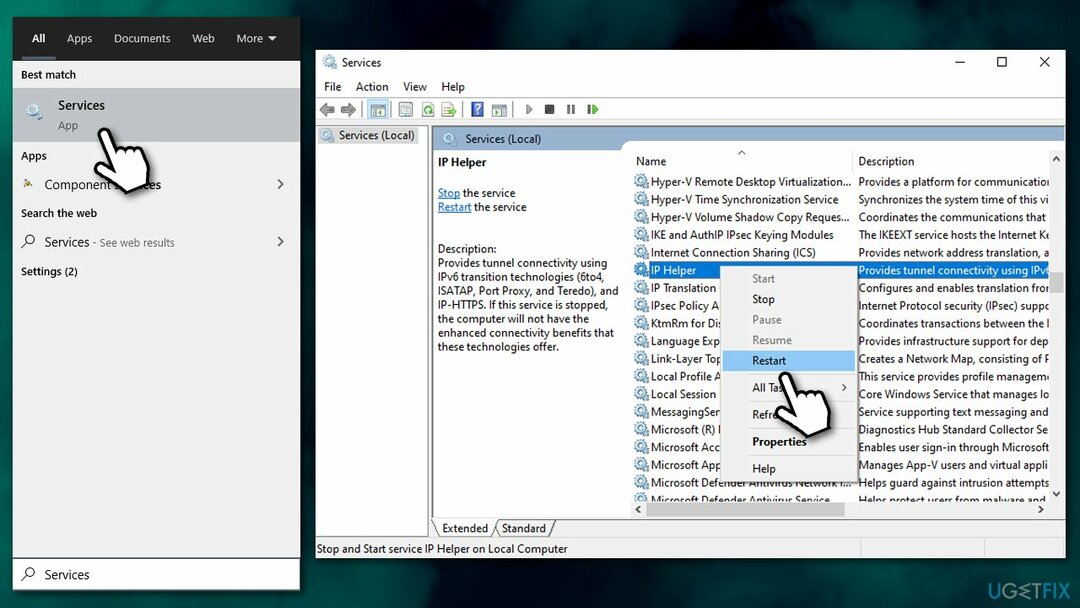
- Teraz dvakrát kliknite Pomocník IP.
- Pod Typ spustenia, uistite sa, že je nastavená na Automaticky.
- Stlačte tlačidlo Použiť a OK.
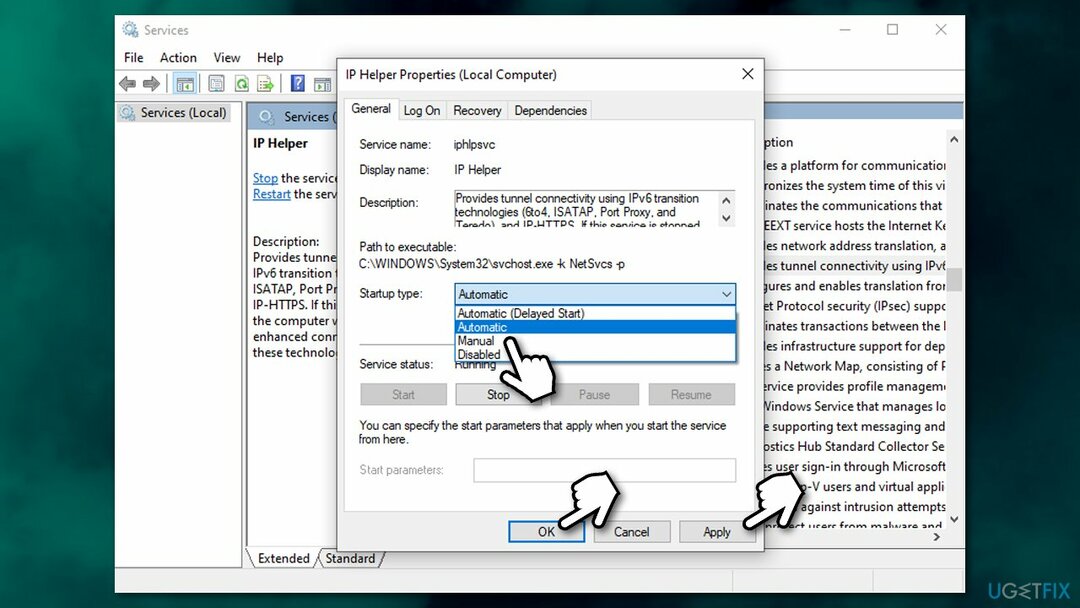
Oprava 3. Skontrolujte bránu firewall a sieť VPN
Ak chcete opraviť poškodený systém, musíte si zakúpiť licencovanú verziu Reimage Reimage.
Najprv by ste sa mali uistiť, že brána Windows Firewall je povolená a spustená, pretože by mohla spôsobovať problém. V predvolenom nastavení by všetky aplikácie súvisiace s konzolou Xbox mali byť povolené prostredníctvom brány Windows Defender Firewall, pokiaľ neboli niektoré nastavenia zmenené manuálne.
Ďalším dôvodom, prečo sa zobrazuje chyba Nastavenia vašej siete blokuje chat strany, je brána firewall tretej strany, pretože môže blokovať pripojenie k serverom spoločnosti Microsoft. Ak chcete skontrolovať, či je to tak, opatrne vypnite (alebo odinštalujte) bránu firewall a skontrolujte, či to pomáha. Ak áno, prepnite na inú aplikáciu Firewall alebo pridajte pripojenia Xbox do zoznamu výnimiek.
Nakoniec, niektorí poskytovatelia VPN môžu zasahovať do správneho sieťového pripojenia (používatelia uviedli, že vypnutie Hamachi pre nich fungovalo). Ak hľadáte spoľahlivú VPN, ktorá vás nesleduje a neruší ostatné bežné programy, odporúčame použiť Súkromný prístup na internet.
Oprava 4. Upravte nastavenia účtu Xbox
Ak chcete opraviť poškodený systém, musíte si zakúpiť licencovanú verziu Reimage Reimage.
- Navštíviť oficiálna stránka Xbox a Prihlásiť sa s vaším účtom.
- Kliknite na svoj gamertag a vyberte Viac možností (tri vodorovné bodky).
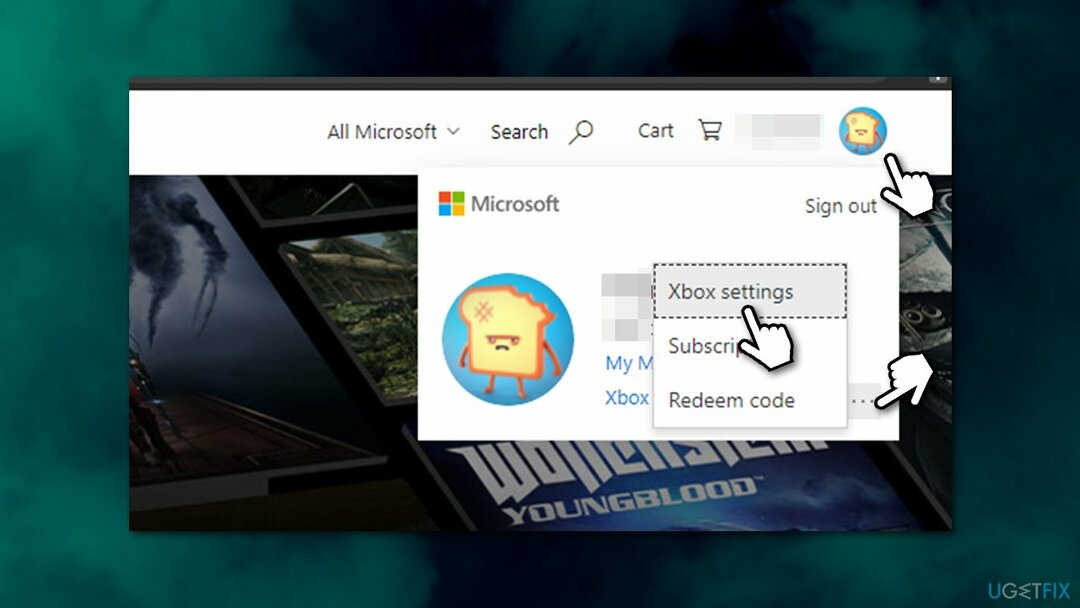
- V sekcii nastavení Xboxu vyberte Súkromie a online bezpečnosť.
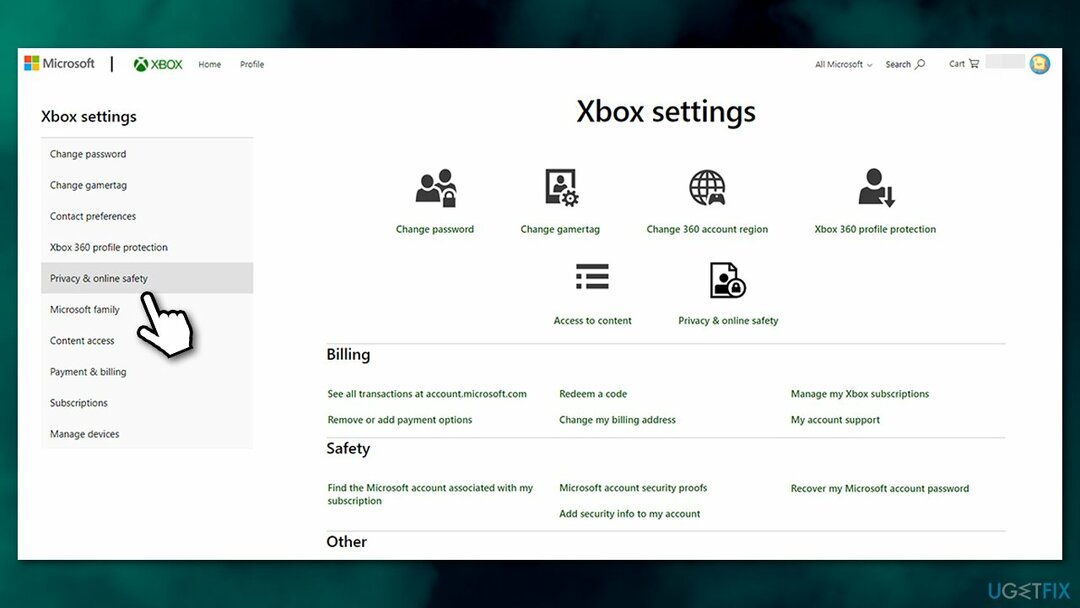
- Na pravej strane skontrolujte, či sú správne nastavenia (nastavené pre Povoliť alebo Priatelianamiesto Block) sú nastavené na:
Mimo služby Xbox Live môžete komunikovať pomocou hlasu a textu
Ostatní môžu komunikovať pomocou hlasu, textu alebo pozvánok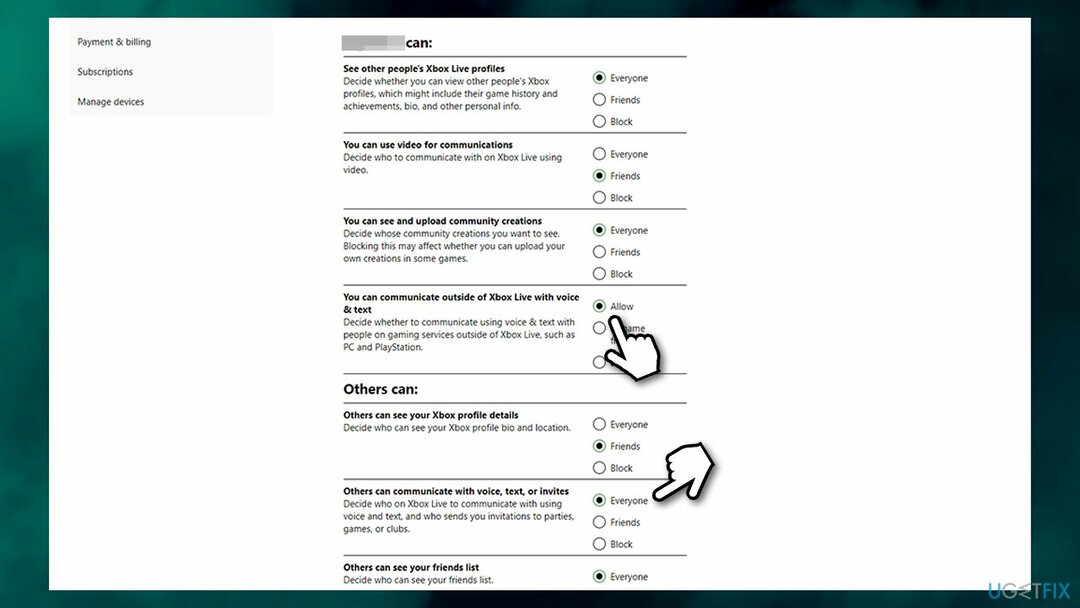
Poznámka: ak konfigurujete nastavenia pre účet svojho dieťaťa, nezabudnite vybrať príslušný účet
Oprava 5. Povoliť ovládač rozhrania Teredo Tunneling Interface
Ak chcete opraviť poškodený systém, musíte si zakúpiť licencovanú verziu Reimage Reimage.
- Kliknite pravým tlačidlom myši na Štart a vybrať Správca zariadení
- V hornej časti okna vyberte Zobraziť > Zobraziť skryté zariadenia
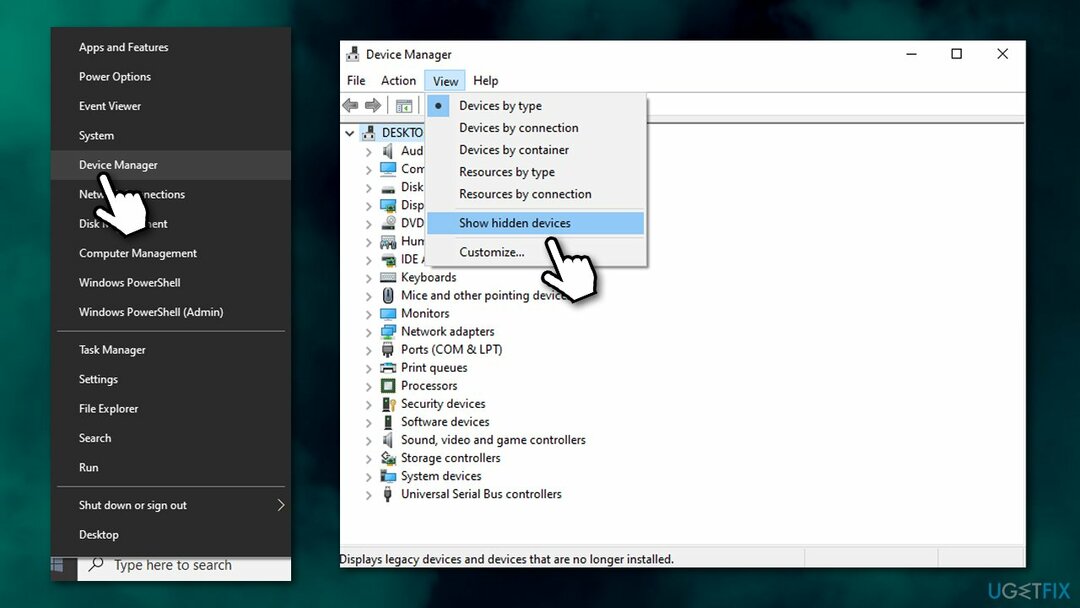
- Rozbaliť Sieťové adaptéry oddiele.
- Kliknite pravým tlačidlom myši na Tunelovací adaptér Microsoft Teredo a vyberte Povoliť.
Ako opraviť chybu 0x89231806, ktorá blokuje skupinový chat v nastaveniach siete?
Ak chcete opraviť poškodený systém, musíte si zakúpiť licencovanú verziu Reimage Reimage.
Ak máte rovnaký problém na konzole Xbox One, mali by ste vyskúšať nasledujúce riešenie:
- Na konzole Xbox stlačte tlačidlo tlačidlo Xbox na vyvolanie menu.
- Ísť do Profil a systém a vyberte Nastavenie.
- Ísť do Všeobecné > Nastavenia siete.
- Nájdite Aktuálny stav siete oddiele
- Tu sa presvedčte Typ NAT je nastavený na Otvorené.
Opravte svoje chyby automaticky
Tím ugetfix.com sa snaží zo všetkých síl pomôcť používateľom nájsť najlepšie riešenia na odstránenie ich chýb. Ak nechcete bojovať s manuálnymi technikami opravy, použite automatický softvér. Všetky odporúčané produkty boli testované a schválené našimi odborníkmi. Nástroje, ktoré môžete použiť na opravu chyby, sú uvedené nižšie:
Ponuka
sprav to hneď!
Stiahnite si opravušťastie
Záruka
sprav to hneď!
Stiahnite si opravušťastie
Záruka
Ak sa vám nepodarilo opraviť chybu pomocou aplikácie Reimage, požiadajte o pomoc náš tím podpory. Prosím, dajte nám vedieť všetky podrobnosti, o ktorých si myslíte, že by sme mali vedieť o vašom probléme.
Tento patentovaný proces opravy využíva databázu 25 miliónov komponentov, ktoré dokážu nahradiť akýkoľvek poškodený alebo chýbajúci súbor v počítači používateľa.
Ak chcete opraviť poškodený systém, musíte si zakúpiť licencovanú verziu Reimage nástroj na odstránenie škodlivého softvéru.

Súkromný prístup na internet je sieť VPN, ktorá môže zabrániť vášmu poskytovateľovi internetových služieb, vláda, a tretím stranám od sledovania vášho online a umožňujú vám zostať v úplnej anonymite. Softvér poskytuje dedikované servery na torrentovanie a streamovanie, čím zaisťuje optimálny výkon a nespomaľuje vás. Môžete tiež obísť geografické obmedzenia a prezerať si služby ako Netflix, BBC, Disney+ a ďalšie populárne streamovacie služby bez obmedzení, bez ohľadu na to, kde sa nachádzate.
Malvérové útoky, najmä ransomvér, sú zďaleka najväčším nebezpečenstvom pre vaše obrázky, videá, pracovné alebo školské súbory. Keďže kyberzločinci používajú na uzamknutie údajov robustný šifrovací algoritmus, nemožno ich používať, kým nebude zaplatené výkupné v bitcoinech. Namiesto platenia hackerom by ste sa mali najskôr pokúsiť použiť alternatívu zotavenie metódy, ktoré by vám mohli pomôcť získať aspoň časť stratených údajov. V opačnom prípade by ste mohli prísť aj o svoje peniaze spolu so súbormi. Jeden z najlepších nástrojov, ktorý by mohol obnoviť aspoň niektoré zo zašifrovaných súborov – Data Recovery Pro.